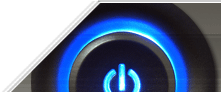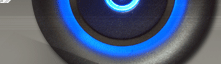Привет. И так я решил написать гайд по установке шаблона на платформу Ucoz.
Вы не пугайтесь, это очень и очень просто. Многое зависит только от шаблона, как его создовали, или как его рипали.
Многие авторы делают шаблоны так, чтобы осталась их ссылка на какомто сайте и эти шаблоны чаще всего неработают.
огромное количество новичков на этой проблеме просто перестают
заниматься сайтом, так как думают что это они, что-то не так сделали.
Но а теперь я вам подробно распишу, как установить шаблон на сайт ucoz.
1) Вам понадобится шаблон, давайте возмём этот для тестирования. Скачать шаблон.
Вы его разархивируйте. И в папке мы видим другие 4 папки и 3 текстовых документа.
2)
Заходим в панель управления - файловый менеджер и тут мы создаём точно
такиеже папки с названиями, как из архива. И в получившиеся папки
загружаем все материалы из папок архива.
В ручную это довольно долго и нудно поэтому можете воспользоваться программй FileZilla
Перейдя по ссыке вы сможете её скачать и прочитать инструкцию к ней.
3) И так мы загрузили все файлы, ну кроме текстовых файлов.
Теперь передвигаемся в "Панель управления - Управление дизайном -
глобальные блоки" теперь заходим в папку с шаблоном и видем текстовый
документ под названием "Глобальный блок SLYDER" мы копируем слово SLYDER, это название блока который мы создадим в разделе глобальные блоки. заходим в получившийся раздел и в него вставляем всё с текстового документа "Глобальный блок SLYDER" и жмём созранить.
Далее...
Находим блокнот "Конструктор шаблонов" Копируем всё его содержимое и
идём в "Панель управления - Управление дизайном - Конструктор шаблонов"
Зашли в раздел конструктор шаблонов, и туда вставляем всё из блокнота и нажимаем сохранить.
И у нас уже есть результаты на лицо.
Осталось только доделать "Вид материалов"
Теперь мы передвигаемся в " Панель управления - Управление дизайном - Находим категорию Новости сайта-Вид материалов" и так мы оказались в категории "Вид материалов"
Сюда мы вставляем все из блокнота и нажимаем кнопочку сохранить.
4) Всё. Вам осталось самое главное, что от нас не зависит. Заполнять сайт информацией и материалами.
Если вы зохотите установить другой шаблон действуйте по томуже принципу и у вас всё получится. P.S. Убедительно
вас просим перед установкой другово шаблона поставте любой из
стандартных шаблонов системы ucoz. Часто бывает такое, что когда один
шаблон заменяют други они начинают конфликтовать и неправельно
отоброжаться.
|